钉钉在线文档怎么弄 钉钉在线表格文档创建方法
更新时间:2024-02-22 15:44:39作者:yang
钉钉作为一款强大的企业协作工具,在现代办公中发挥着重要的作用,其中钉钉在线文档和表格文档的创建方法更是备受关注。通过钉钉在线文档,我们可以方便地进行多人协同编辑、版本控制和实时评论,大大提高工作效率;而钉钉在线表格文档则可以帮助我们快速整理和处理数据,实现数据的分类、筛选和统计。本文将详细介绍如何使用钉钉在线文档和表格文档,让我们能够更加高效地进行团队协作和数据处理。
方法如下:
1.打开手机【钉钉】软件。
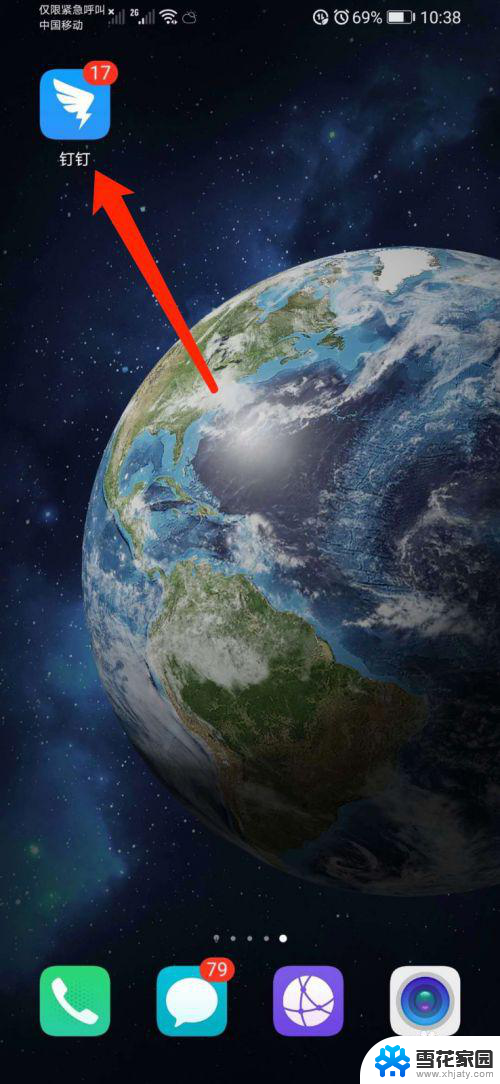
2.切换到【文档】界面。
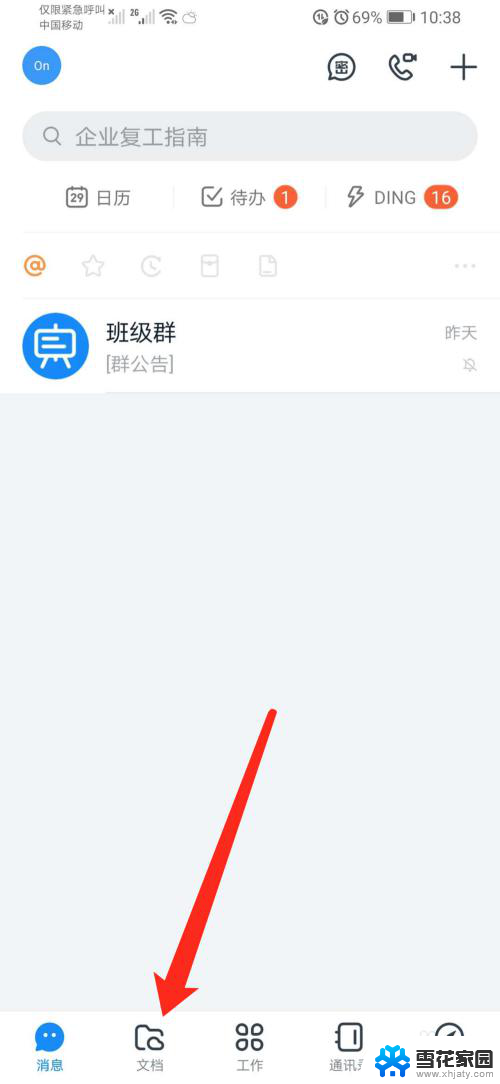
3.点击【新建文档】功能。
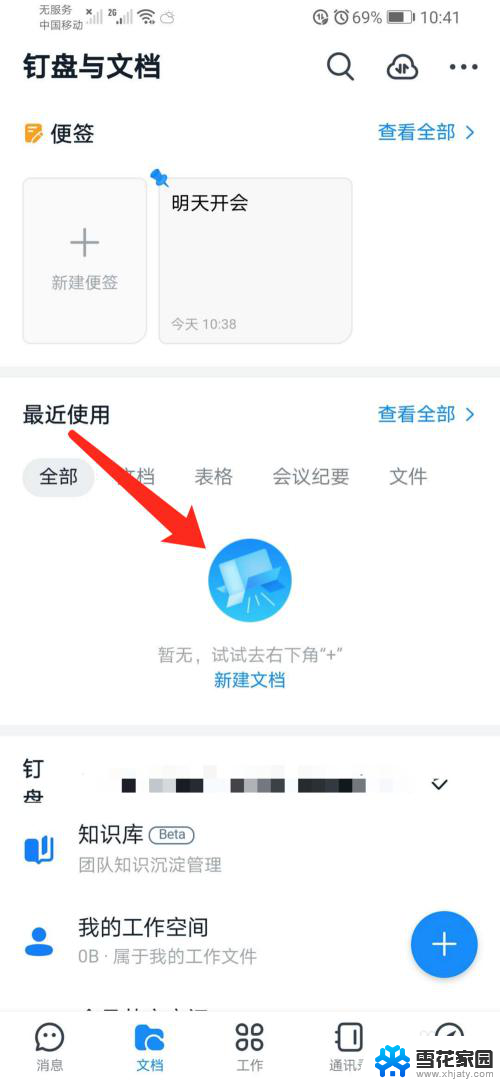
4.点击【表格】文档。
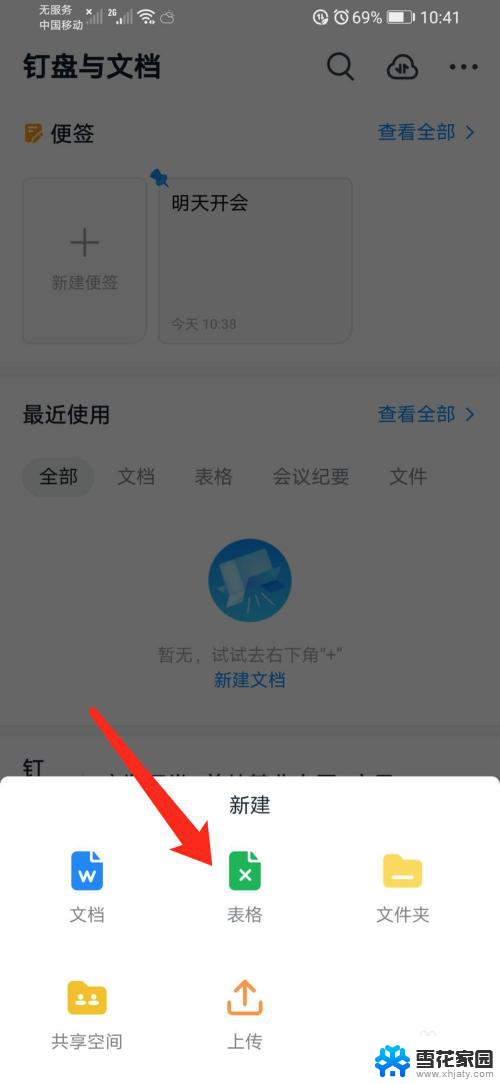
5.选择一个表格模版。
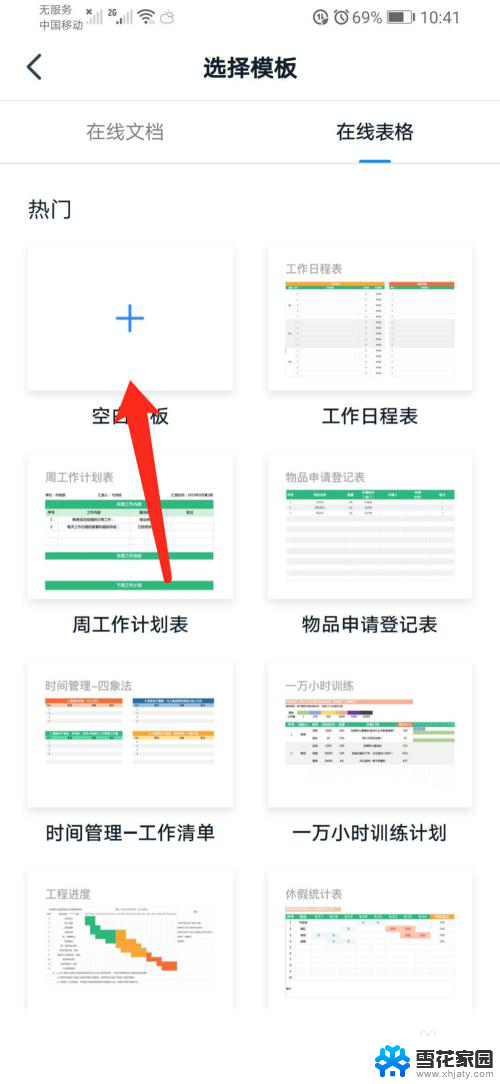
6.输入表格内容。
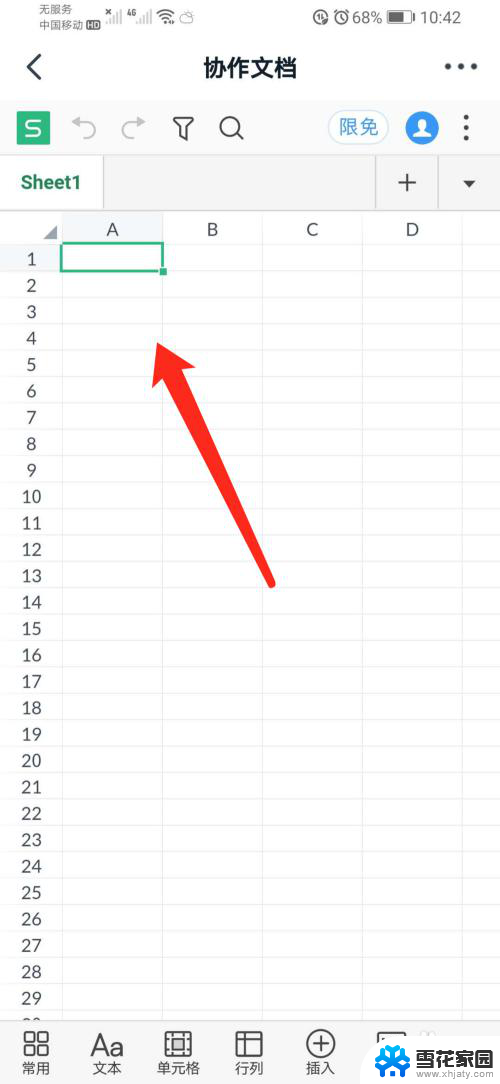
7.即可在钉钉中创建在线表格文档。
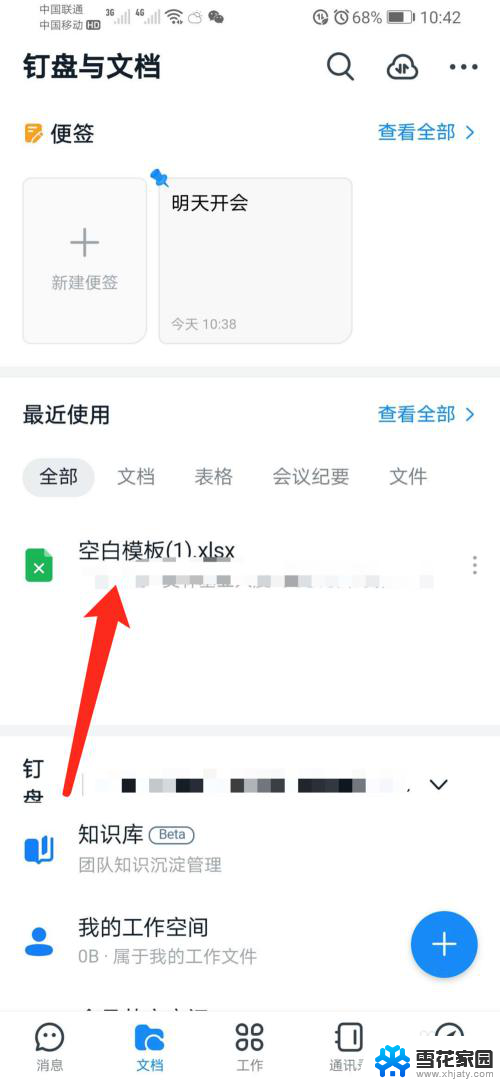
以上是钉钉在线文档的全部内容,如果你遇到了同样的问题,可以参考本文中介绍的步骤进行修复,希望对大家有所帮助。
钉钉在线文档怎么弄 钉钉在线表格文档创建方法相关教程
-
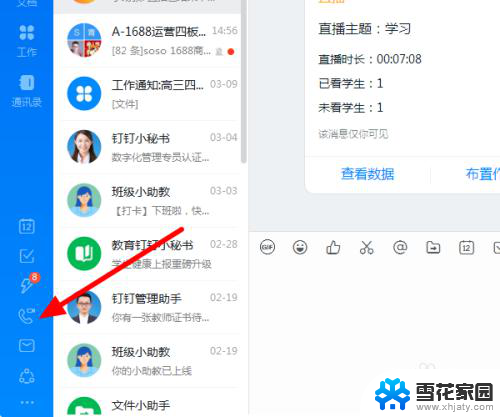 钉钉播放视频没有声音怎么办 钉钉直播观看视频没有声音
钉钉播放视频没有声音怎么办 钉钉直播观看视频没有声音2024-03-03
-
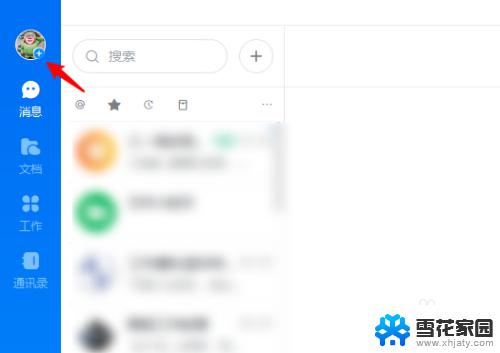 电脑钉钉怎么取消自动登录 钉钉账号如何取消自动登录
电脑钉钉怎么取消自动登录 钉钉账号如何取消自动登录2023-10-04
-
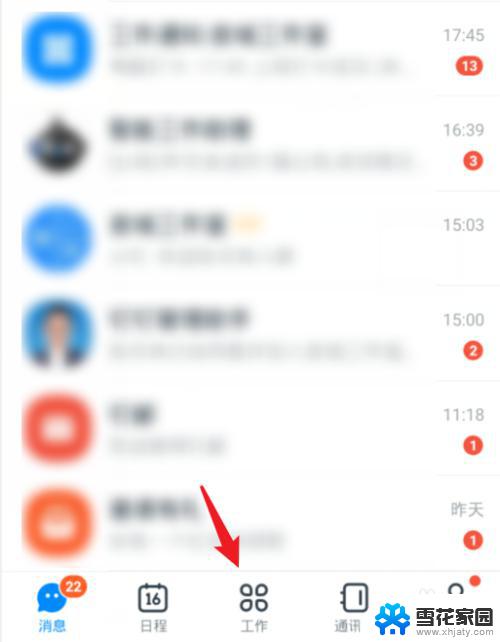 钉钉工作通知怎么删除 钉钉删除已发布的公告步骤
钉钉工作通知怎么删除 钉钉删除已发布的公告步骤2023-10-06
-
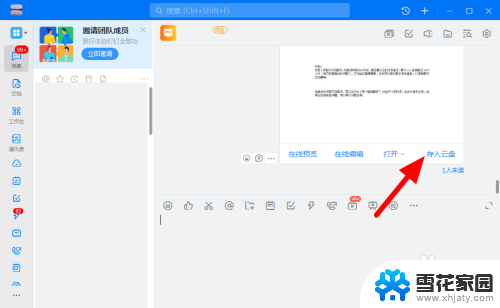 怎么下载钉钉到电脑版桌面 钉钉文件下载保存到电脑桌面方法
怎么下载钉钉到电脑版桌面 钉钉文件下载保存到电脑桌面方法2024-03-19
- 钉钉关闭生日通知 钉钉生日提醒关闭步骤
- 电脑上的钉钉怎么关闭自动开启 钉钉电脑版关闭开机自动启动方法
- 电脑钉钉怎么关闭开机自动启动 钉钉电脑版怎么关闭自动开机启动
- 如何关闭钉钉的开机自动开启 钉钉如何取消开机自动启动
- 微信怎么创建腾讯文档 微信在线文档创建方法
- 文件夹新建文本文档怎么弄 创建txt文件的详细步骤
- 电脑微信设置文件保存位置 微信电脑版文件保存位置设置方法
- 增值税开票软件怎么改开票人 增值税开票系统开票人修改方法
- 网格对齐选项怎么取消 网格对齐选项在哪里取消
- 电脑桌面声音的图标没了 怎么办 电脑音量调节器不见了怎么办
- 键盘中win是那个键 电脑键盘win键在哪个位置
- 电脑如何连接隐藏的wifi网络 电脑如何连接隐藏的无线WiFi信号
电脑教程推荐